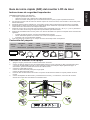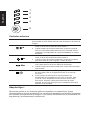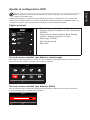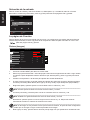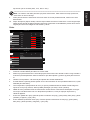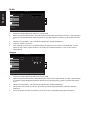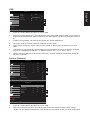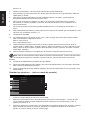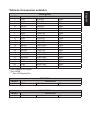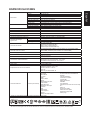Acer XR342CK Guía de inicio rápido
- Categoría
- Televisores
- Tipo
- Guía de inicio rápido
Acer XR342CK: Un monitor curvo con una resolución de 3440 x 1440 a 144 Hz para ofrecer una experiencia de visualización inmersiva. Con tecnología AdaptiveSync, este monitor está diseñado para jugadores y entusiastas de la multimedia. Su pantalla panorámica de 34 pulgadas proporciona un amplio espacio de trabajo para multitarea y productividad. Además, este monitor cuenta con una gran variedad de puertos, incluyendo HDMI, DisplayPort y MHL, para una fácil conectividad con diversos dispositivos.
Acer XR342CK: Un monitor curvo con una resolución de 3440 x 1440 a 144 Hz para ofrecer una experiencia de visualización inmersiva. Con tecnología AdaptiveSync, este monitor está diseñado para jugadores y entusiastas de la multimedia. Su pantalla panorámica de 34 pulgadas proporciona un amplio espacio de trabajo para multitarea y productividad. Además, este monitor cuenta con una gran variedad de puertos, incluyendo HDMI, DisplayPort y MHL, para una fácil conectividad con diversos dispositivos.











-
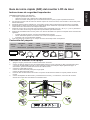 1
1
-
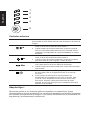 2
2
-
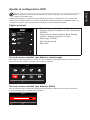 3
3
-
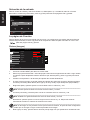 4
4
-
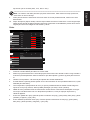 5
5
-
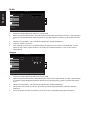 6
6
-
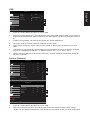 7
7
-
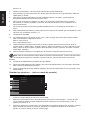 8
8
-
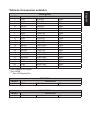 9
9
-
 10
10
-
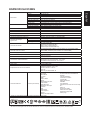 11
11
Acer XR342CK Guía de inicio rápido
- Categoría
- Televisores
- Tipo
- Guía de inicio rápido
Acer XR342CK: Un monitor curvo con una resolución de 3440 x 1440 a 144 Hz para ofrecer una experiencia de visualización inmersiva. Con tecnología AdaptiveSync, este monitor está diseñado para jugadores y entusiastas de la multimedia. Su pantalla panorámica de 34 pulgadas proporciona un amplio espacio de trabajo para multitarea y productividad. Además, este monitor cuenta con una gran variedad de puertos, incluyendo HDMI, DisplayPort y MHL, para una fácil conectividad con diversos dispositivos.
Artículos relacionados
-
Acer CZ340CK Guía de inicio rápido
-
Acer EB243YU Guía de inicio rápido
-
Acer EB275U Guía de inicio rápido
-
Acer X34GS Guía de inicio rápido
-
Acer XR382CQK Manual de usuario
-
Acer XR342CK Manual de usuario
-
Acer CZ340CK Manual de usuario
-
Acer CZ380CQK Manual de usuario
-
Acer XB281HK Guía de inicio rápido
-
Acer XB281HK Guía de inicio rápido